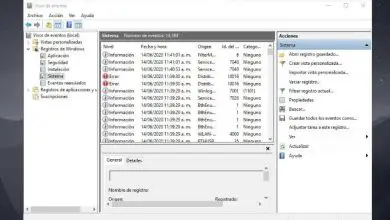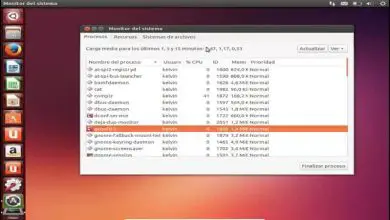Come correggere l’errore non è possibile caricare il profilo utente in Windows 10?
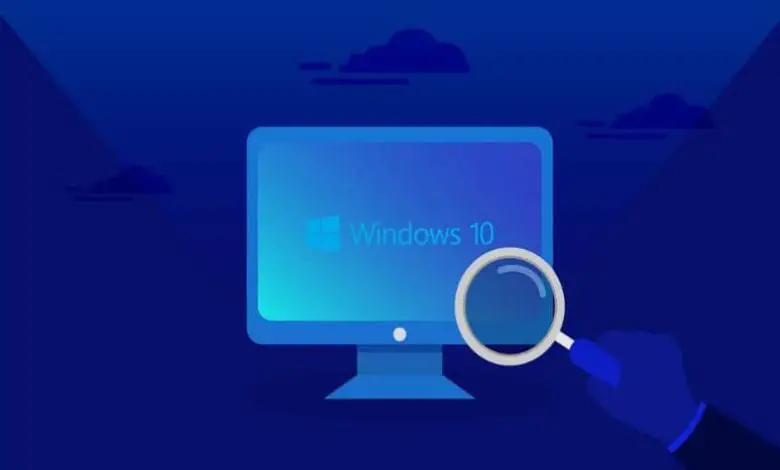
Se si parlerà di sistemi operativi, è ovvio che Windows sarà incluso nella conversazione. Con la sua ultima puntata ha portato molte funzioni che lo hanno reso migliore di prima. Ma in più, poiché non tutto poteva andare bene, arrivarono anche nuovi errori. Ecco perché oggi imparerai a riparare l’errore non può caricare il profilo utente in Windows
Ed è che a volte sono le cose più semplici che portano più problemi, perché anche se inserire il tuo profilo è sciocco che affronti ogni giorno, quando non puoi farlo, in pratica è lasciato il computer a tenere la porta. Fortunatamente Windows non lascia mai morire nessuno dei suoi utenti, quindi c’è una soluzione.
Il profilo utente corretto non può essere caricato errore in Windows 10
Ricorda che per utilizzare qualsiasi versione di Windows, devi avere accesso e trovare il codice Product Key del server Windows, altrimenti potresti riscontrare qualsiasi tipo di errore relativo a un prodotto non originale.
Per arrivare subito al punto, devi prima sapere che l’errore di accesso può verificarsi in tutte le versioni del sistema operativo Windows di Microsoft. E può succedere se vuoi entrare o con il tuo utente abituale o con uno nuovo, quindi può interessare più account contemporaneamente.
Le soluzioni sono molto semplici e ce ne sono molte diverse per risolvere questo problema, alcune fornite da Windows e altre trovate dagli utenti.
Il primo di questi è accedere in modalità provvisoria, quello che devi fare è prima accendere il computer fino a raggiungere la schermata di blocco, qui premi contemporaneamente il tasto » Maiusc «, il pulsante di spegnimento completo del sistema e il riavvio opzione.

Quando lo fai, verrà visualizzata una nuova sezione (fondamentalmente è una schermata blu), dove apparirà l’opzione «Risoluzione dei problemi», fai clic lì e poi su «Opzioni avanzate», infine su «Impostazioni di avvio».
In quest’altra sezione appariranno molte opzioni in un elenco, fai clic su » Riavvia «, una volta terminato il processo di riavvio, apparirà un’altra schermata che è il menu a prova di errore di Windows, lì devi premere il numero 5 che è l’opzione » Abilita modalità provvisoria con rete”.
A questo punto il computer dovrebbe avviarsi come al solito, reinserire la chiave e la password, se è possibile accedere senza errori quindi riavviare il computer per entrare nuovamente in modalità normale. Con questo trucco puoi riparare l’errore non può caricare il profilo utente in Windows 10.
Usa il prompt dei comandi
Se con il passaggio precedente non è stato possibile riparare l’errore non è possibile caricare il profilo utente in Windows 10, è tempo di provare qualcosa di diverso e questo sarebbe il tentativo di ripristinare i file di sistema.
Per questo, è necessario scansionare i dati di sistema, questo può essere fatto da un USB, un DVD di installazione o un account Windows funzionante.
Come in tutte le versioni di Windows Server esistenti, entrare nel «Prompt dei comandi» è l’alternativa ideale per risolvere ogni tipo di problema legato al funzionamento del sistema operativo.
La prima cosa è aprire il menu e nella barra di ricerca scrivere CMD, una volta che appare l’icona che lo rappresenta, fare clic destro con il mouse e selezionare l’opzione «Esegui come amministratore «, quando appare la sezione devi mettere questo comando: sfc / scannow, quindi eseguilo.
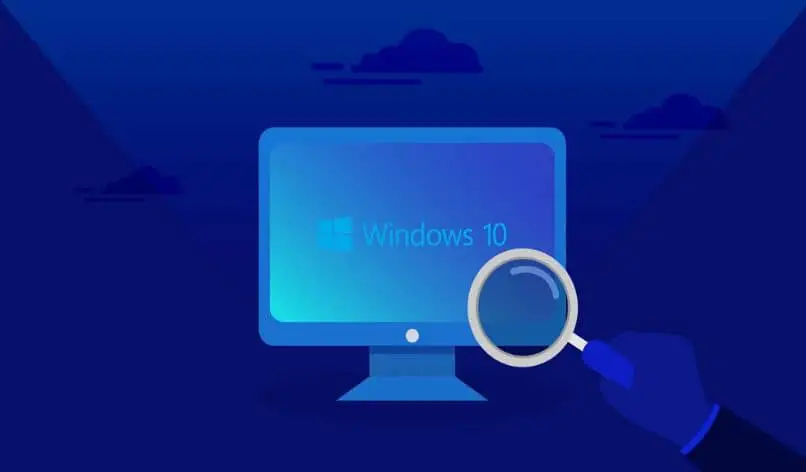
Una volta terminato questo processo, inserisci il seguente comando che sarebbe Dism.exe / online / Cleanup-Image / StartComponentCleanup, eseguilo e infine posiziona dism / online / cleanup-image / restorehealth.
Come passaggio finale, riavvia il computer, con questo dovresti essere in grado di riparare l’errore, il profilo utente non può essere caricato in Windows 10 in modo permanente. Con queste due soluzioni dovresti essere in grado di accedere normalmente al tuo computer, tuttavia ce ne sono molte altre su Internet che puoi ottenere effettuando una ricerca paziente.
Quelli che hai appena letto sono i più semplici, implementati correttamente, dovrebbero risolvere il problema, permettendoti di utilizzare nuovamente i tuoi account in Windows 10 a tuo piacimento e senza altri errori.